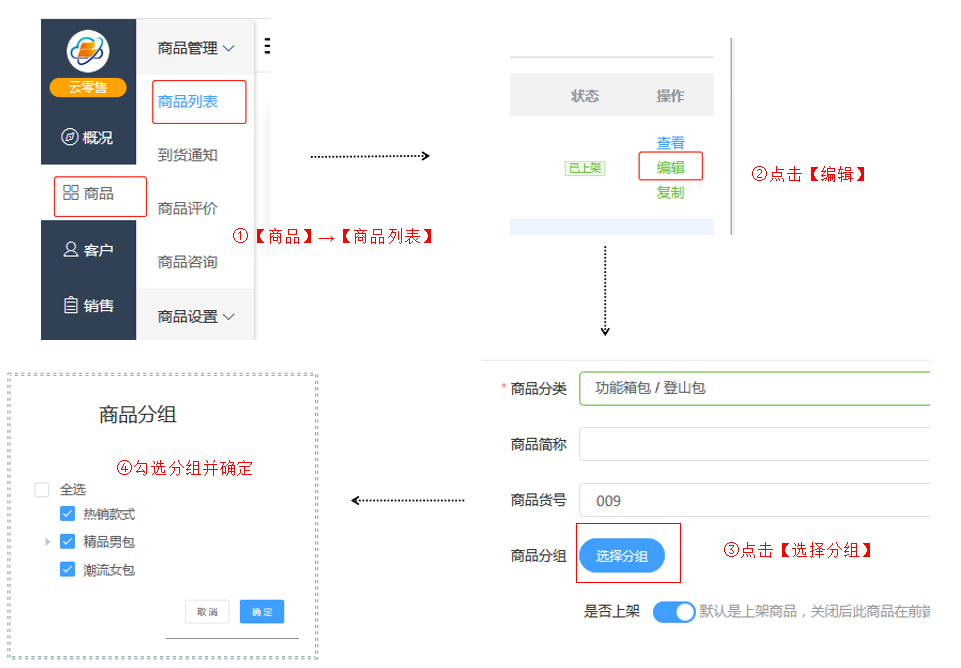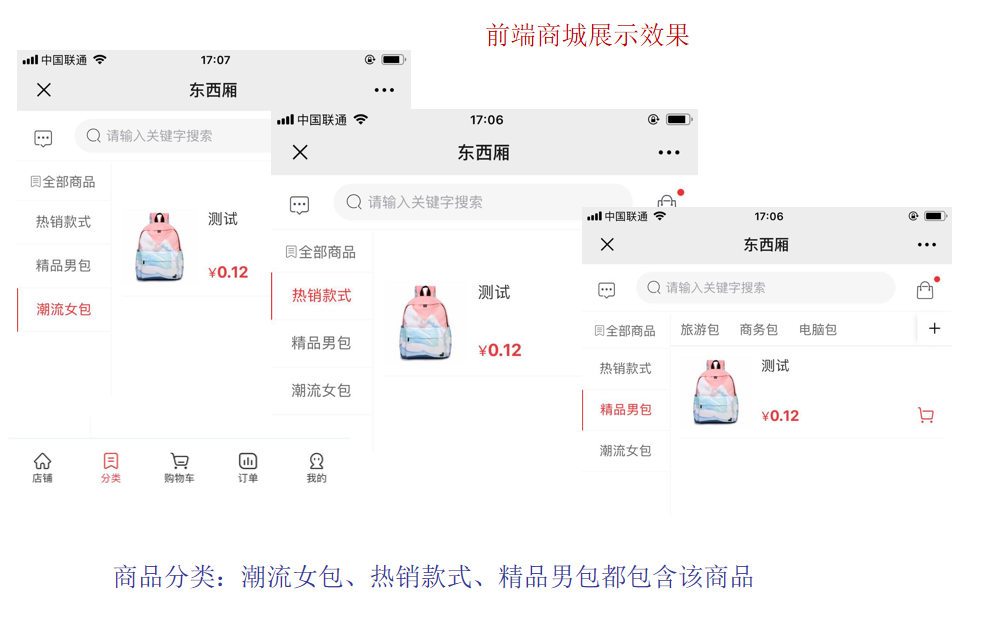一、功能介绍
1. 什么是商品分组?
场景模拟:比如我现在有一个男女通用的包,分类有三个:热销款式、精品男包、潮流女包,现在那个包在女士专用里面 ,后台怎么设置能让那个包同时在主页面出现在三个分类里面呢???
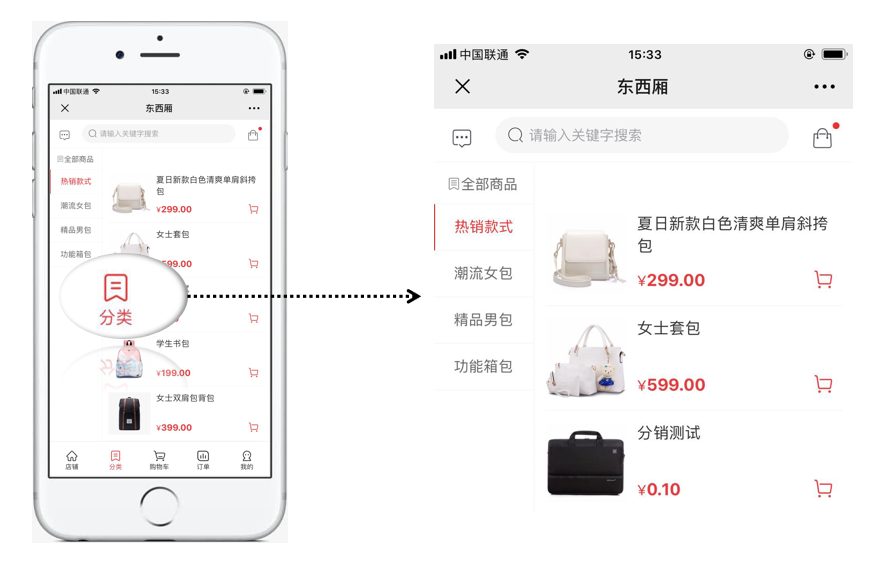
2. 一件商品同时属于多个分类,应该怎样设置?
商品分组: 当我们想要实现一个商品同时属于多个分类的时候,就需要用到我们的商品分组功能,商品分组功能需要开启开关后,才能开始相关设置,系统默认关闭。
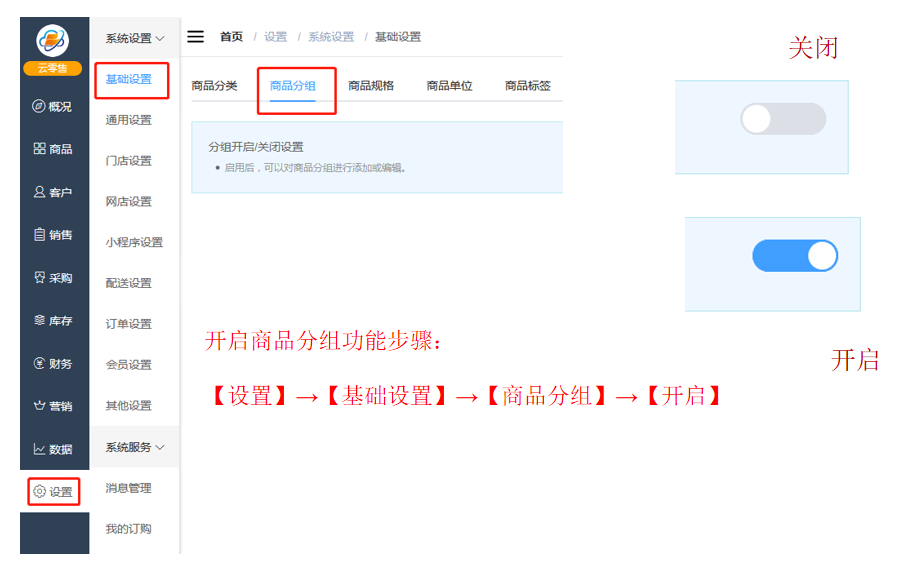
3. 商品分组和商品分类有什么区别?
零售/批发商城装修可以设置商品分类,在商城前端里的分类页面将展示设置好的商品分类;
商品分类有三种:
种类1. 一种是系统提供的商品分类(系统自带的)
种类2. 另一种是商家手动创建的(自定义商品分类)
种类3. 在商品分组中创建自定义分类 (支持一个商品归属于多个分类)
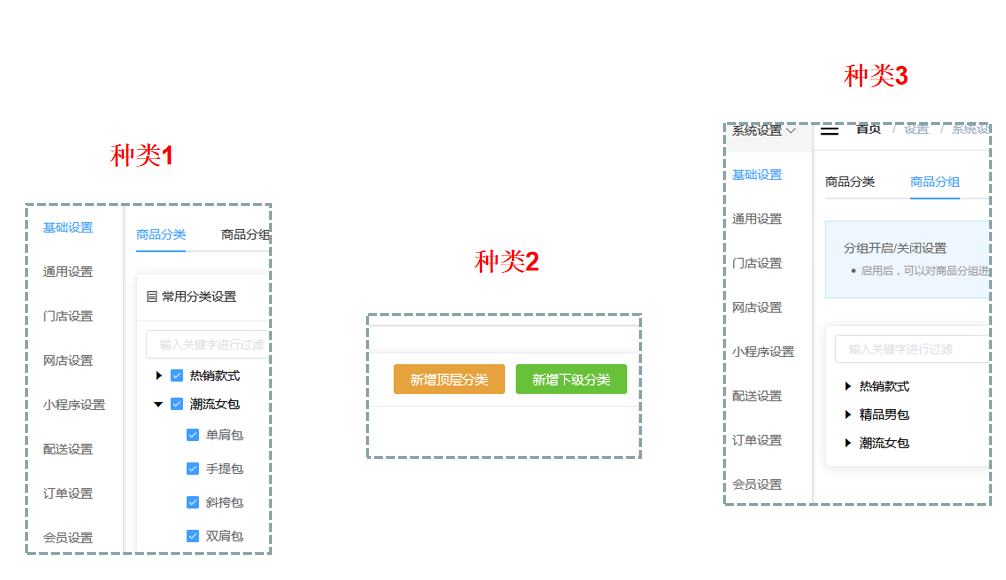
注:关闭商品分组功能时,前端商城的分类页面按照商品分类设置来展现
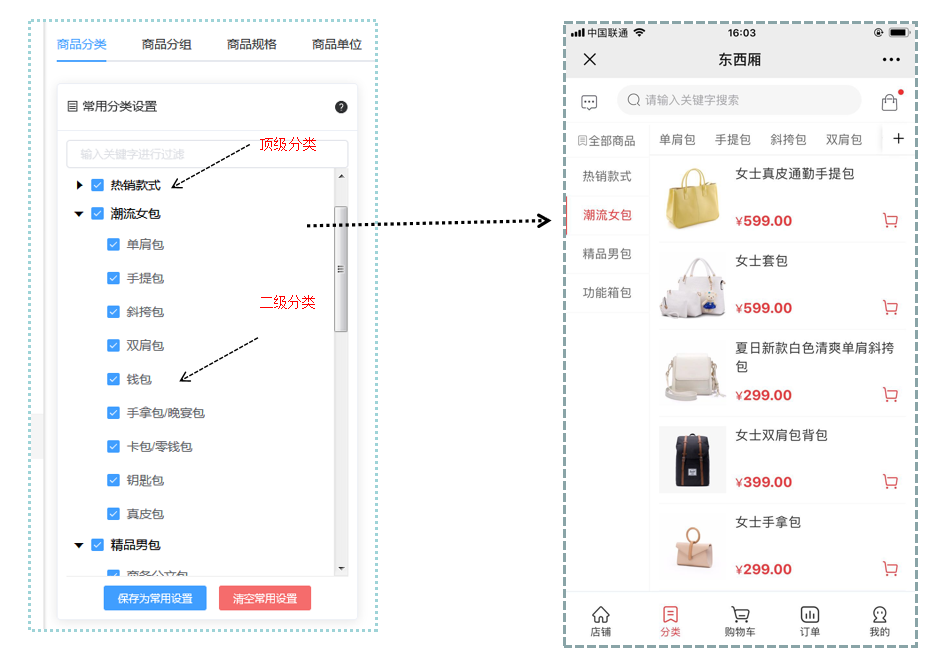
开启商品分组功能后,前端商城的分类页面将按照商品分组设置来展现
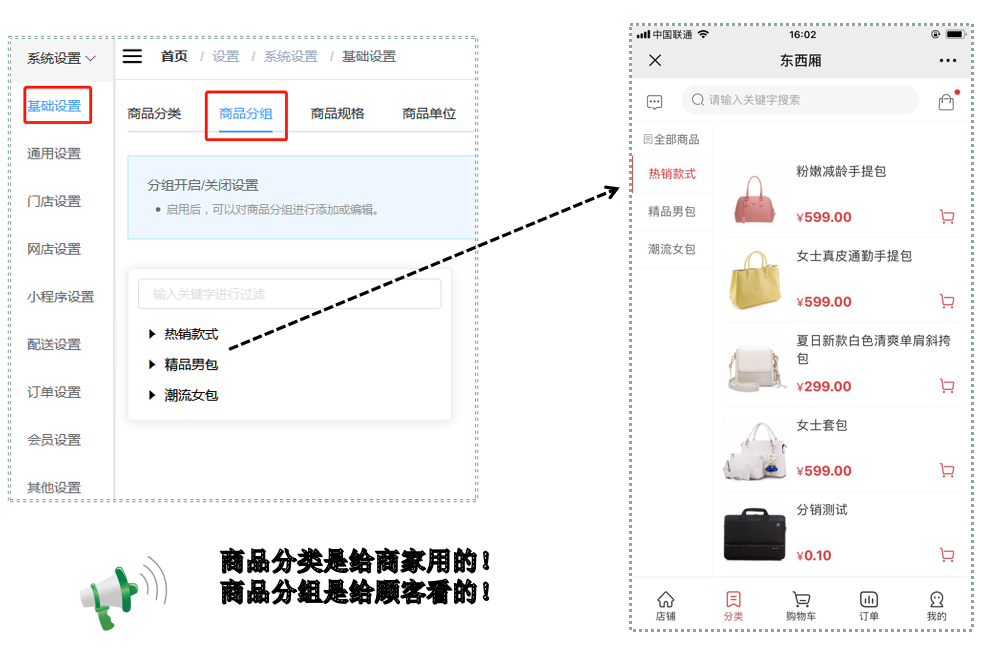
二、操作步骤 (商品分组怎么用?如何设置?)
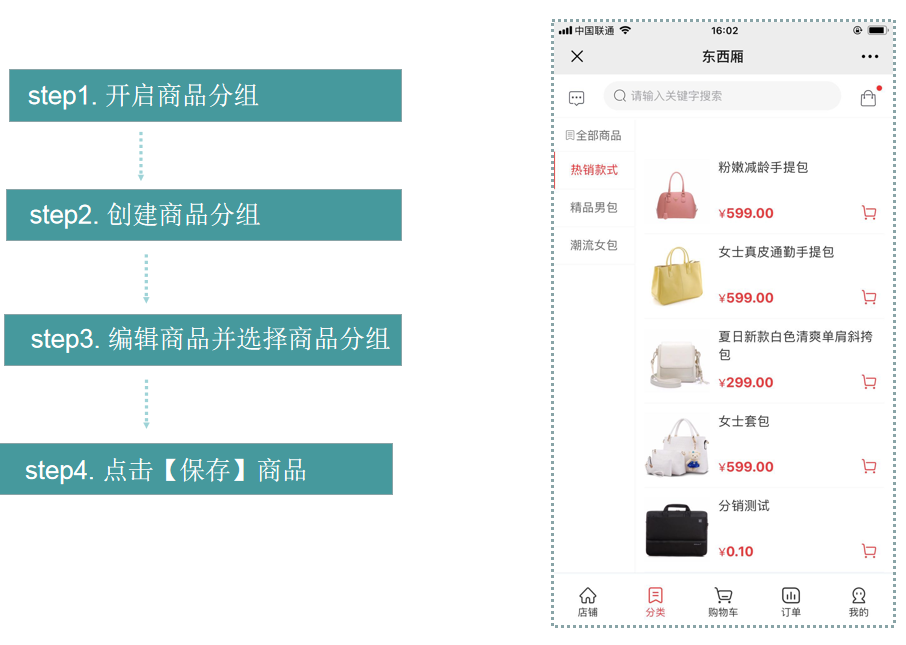
操作流程图
步骤1、 开启商品分组功能
【设置】→【基础设置】→【商品分组】→【开启】
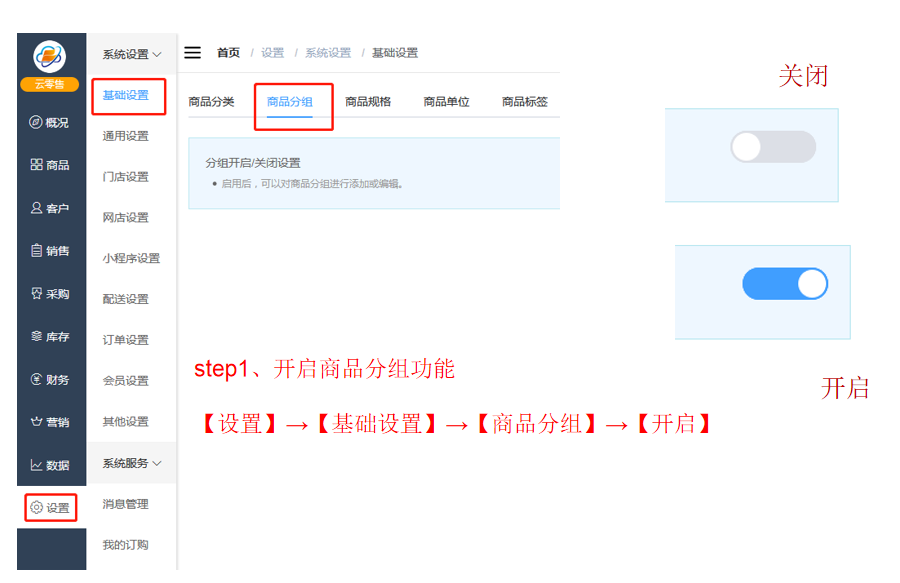
步骤2、 创建商品分组
【设置】→【基础设置】→【商品分组】→【新建顶层分组/新建下级分组】
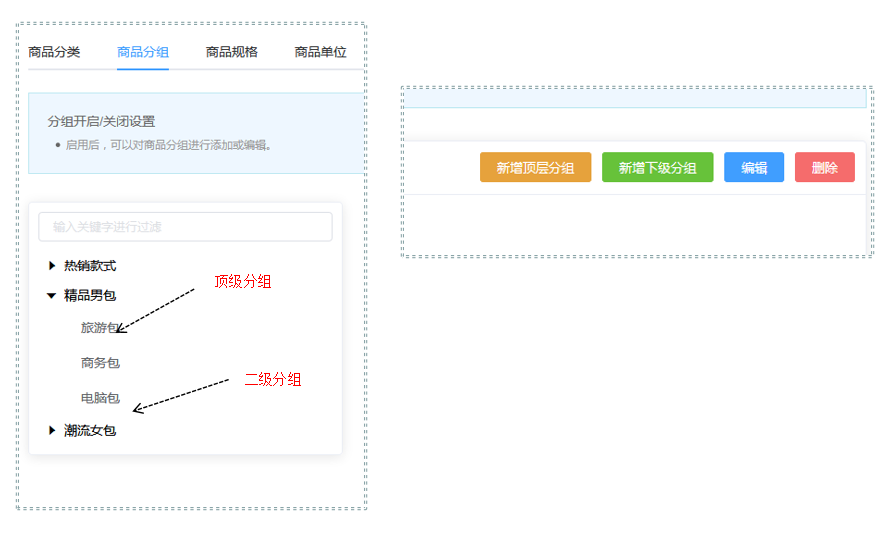
使用说明
顶级分组:精品男包
下级分组:旅游包、商务包、电脑包
顶级分组和下级分组的关系是:顶级分组包含下级分组
新增顶层分组:点击即可创建顶级分组
新增下级分组:先选择顶层分组然后在点击即可创建该顶层分组下属分组
编辑:选中分组点击编辑即可修改分组信息
删除:选中分组点击删除即可删除该分组
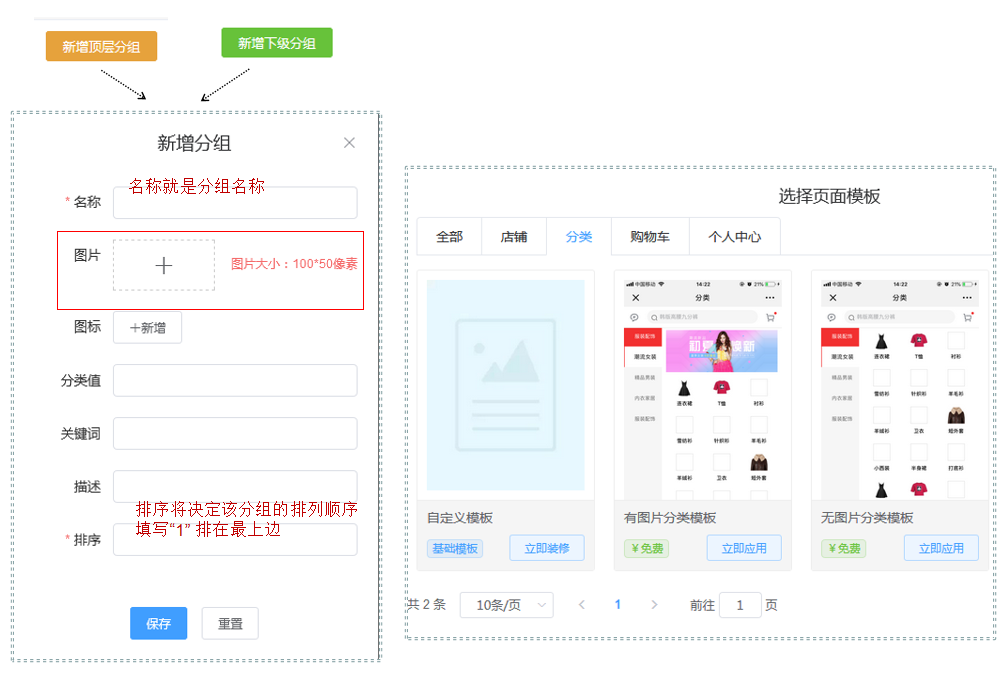
分组图片:在装修商城分类页面的时候,会用到这个图片,顶级分组图片大小100*50像素最佳,下级分组图片大小100*100像素
分类页面装修:有图片分类模板、无图片分类模板
步骤3、 编辑商品并选择分组